Acessibilidade: Movimentos do mouse com a face (eViacam)
Acessibilidade não é puro altruísmo, e sim preocupar-se com o próximo com inteligência e visão mercadológica. Neste documento veremos como disponibilizar uma interface para interpretar os movimentos da face e convertê-los em movimentos e ações para o cursor do mouse.
[ Hits: 49.906 ]
Por: Alessandro de Oliveira Faria (A.K.A. CABELO) em 20/05/2009 | Blog: http://assuntonerd.com.br
Introdução: eViacam, um projeto exemplar
Dando continuidade para esta linha de raciocínio, acessibilidade aplicada à Web, significa que pessoas portadoras de necessidades especiais sejam perfeitamente capazes de usá-la. E para atingir tal objetivo, nada mais lógico e sensato que o aproveitamento da evolução do hardware e software para o desenvolvimento de mecanismos e interfaces.
A acessibilidade contempla todo tipo de necessidade especial, incluindo as visuais, auditivas, físicas, de fala, cognitivas e neurológicas. Neste documento veremos como disponibilizar uma interface para interpretar os movimentos da face e transformá-lo em movimentos e ações para o mouse. Desta maneira, pessoas com dificuldade na movimentação poderá controlar o cursor do mouse apenas com o movimento do rosto. Para acionar o clique do mouse basta manter a face sem movimento por alguns segundos sobre o objeto que receberá a ação do clique.
Recursos de vídeo captura e visão computacional foram requisitos básicos para o desenvolvimento do projeto eviacam. Este projeto permite que pessoas impossibilitadas de utilizar membros superiores operem computadores pessoais. O principal objetivo é tornar a webcam um dispositivo de entrada independente das mão. A seguir um vídeo demonstrativo do projeto: Para complementar esta ferramenta sugiro o Dasher, uma aplicação criada para deficientes motores que permite escrever em um convencional teclado virtual. Utilizando um novo conceito para entrada de caracteres sem o uso de teclado, "o objetivo era criar um sistema que pudesse ser tão rápido quanto um teclado e não exigisse que a pessoa tivesse dez dedos nem capacidade de utilizar o teclado", disse David MacKay, chefe da equipe que produziu o programa e membro do departamento de física da Universidade de Cambridge (Grã-Bretanha). A seguir um gif animado demonstrando a operacionalidade do projeto:
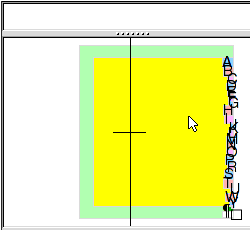
Sem muitos detalhes, a seguir, as dependências de software e procedimentos para a instalação do projeto eViacam:
Requisitos:
- wxWidgets >= 2.6
- opencv = 1.0
- gtk+-2.0
Efetue o download com o comando wget, descompacte o pacote com o comando tar -zxvf e compile o fontes com os comandos abaixo:
wget http://hivelocity.dl.sourceforge.net/sourceforge/eviacam/eviacam_1.0.1.orig.tar.gz
tar -zxvf eviacam_1.0.1.orig.tar.gz
$ cd eviacam-1.0.1/
$ ./configure
$ make
# make install
Para iniciar o programa execute o comando "eviacam", se tudo estiver funcionando corretamente, teremos a seguinte tela:
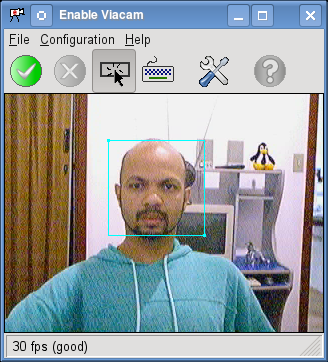
setpwc -f 30
No item "configuration" do menu principal podemos configurar a velocidade do mouse, aceleração entre outros.
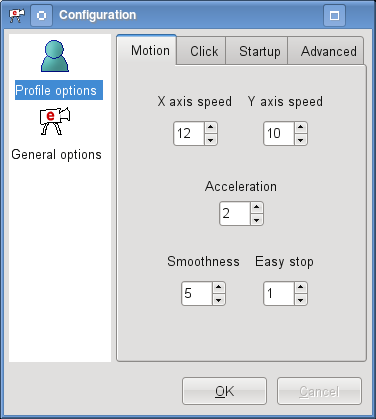
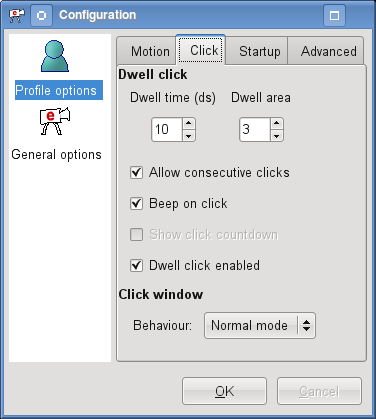
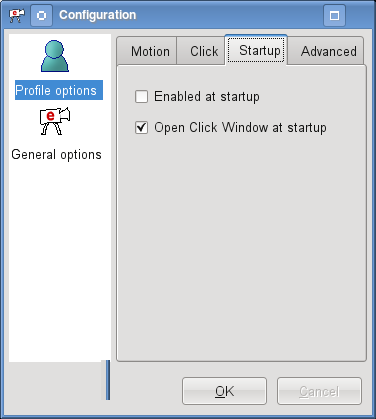
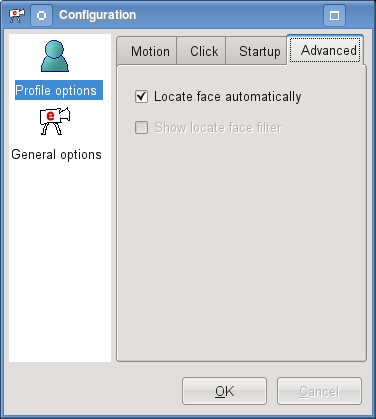
Como se trata de um projeto especial, onde o mesmo pode beneficiar pessoas com necessidades especiais, estou especialmente a disposição para ajudar na implantação quando a causa for para uma ajuda humana. Acredito que este projeto pode abrir portas para outros projetos.
Como sempre menciono: Colaborar atrai amigos, competir atrai inimigos...

OwnCloud : Crie a sua própria nuvem - Alternativa ao Dropbox
Neste Natal: liberte o seu Motorola Atrix, e o transforme no desktop perfeito
openSUSE Linux no Windows 10 sem virtualização
Terasology: O Minecraft gratuito e com gráfico realista
Criando um serviço de monitoramento de vídeo e detector de presença com sua WebCam no Linux
Utilizando o VNC Server no Linux
Como desenvolver com Docker no Linux dentro do Windows sem dual boot - WSL 2
Lapidando a configuração do mplayer
DeVeDe - Produzindo discos de vídeo
Excelente, super contribuição....parabéns pelo projeto.
Parabéns Cabelo!
Mais um super artigo!
Muito útil!
Vou colocar este sistema na faculdade para o pessoal que tem alguma dificuldade especial.
Abração meu caro!
Sempre acompanho seus artigos de longa data Cabelo, mas nesse vc se superou cara! Parabéns! Abraço!
Muito bom! Esse já será um projeto que apresentarei na Jornada Tecnológica com meu alunos aqui no colégio onde dou aula. Apresentarei esse projeto juntamente com o do jogo LevelHead, tbm retirado de um artigo anterior seu.
Parabéns e sucesso!
Cabelo,
Como sempre inovando. Isso é uma revolução.
Congratulations!
Excelente artigo Cabelo!!
Trabalho em uma APAE (Associação dos Pais e Amigos dos Excepcionais) aqui atendemos crianças e adultos com deficiencias fisicas e mentais e me interessei muito neste seu artigo! Gostaria de trocar uma idéia com você para implantar esse sistema aqui e ver se existe outros sistemas como esse de teclado e tudo mais que ajudará muitos deficientes! Se puder me adicionar no msn para troca de conhecimento dessa tecnologia meu msn é: xmarkinx@hotmail.com
Fico esperando você me add! Sua ajuda vai ser muito útil para nossa organização, visto que estamos também fazendo uma migração de todas as maquinas do sistema windows XP para o Ubuntu!
Obrigado por enquanto!
Abraços!
Otimo cabelo !!!
Muito show msm !
Abração !!
Pqp!!!!!!!!! Muito [*****]!!!!!!!!!!!!! Parabens!!!!!!!!!!!!!
Cara...
Sempre acompanho seus artigos. Este é meu primeiro comentário pra vc.
Simplesmente fantástico, vc é o cara mesmo.
Parabéns!
Excellent tutorial Alessando. Thank you again!
An additional comment:
After the ./configure step you can generate a binary .deb package issuing:
make deb
this also works for .rpm
make rpm
--
César Mauri
Enable Viacam Project
http://viacam.org
Ass. Prov. Paràlisi Cerebral Tarragona
http://www.appctarragona.org
Muito interessante, funcionou out-of-the-box com uma webcam microsoft vx500 no ubuntu !
Sensacional o artigo...porém estou com um problema:
Ao realizar o comando ./configure estou com o seguinte problema:
configure: error: libXext is required.
Já tentei achar uma solução, mas até agora nada.
Se puderem me ajudar, desde já agradeço.
Massaorb,
Também me deparei com o mesmo problema (uso ubuntu jaunty - netbook-remix). Instalando o pacote libxext-dev consegui prosseguir, deu erro similar com a lib libXtst, instalei o pacote libxtst-dev e prosseguiu novamente.
Aqui que fiquei preso... ele acusa:
checking gdk version... Package gtk+-2.0 was not found in the pkg-config search path.
Perhaps you should add the directory containing `gtk+-2.0.pc'
to the PKG_CONFIG_PATH environment variable
No package 'gtk+-2.0' found
not found
configure: error: gtk+-2.0 is required.
Alguém sabe como prosseguir daqui? Não achei nenhum pacote parecido com "gtk+-2.0"!!!
To usando o Ubuntu 8.04 Hardy.. e não estou achando o pacote libXext....
Como faço ? Alguém pode me passar um repo que contenha ???
Eu estou usando o Ubuntu 9.04 e consegui resolver essas dep nos seguintes end.
wxWidgets :
http://wiki.wxpython.org/InstallingOnUbuntuOrDebian
opencv:
http://gijs.pythonic.nl/blog/2009/may/3/getting-video-io-working-opencv-and-ubuntu-jaunty-/
Sobre o gtk já estava nos repositórios.
Porém na hora de compilar (make) está dando o seguinte erro:
/libwxutil.a ../creavision/.libs/libcreavision.a ../wxcamwindow/.libs/libwxcamwindow.a -lXtst -lXext -lX11
/usr/bin/ld: cannot find -lswscale
collect2: ld returned 1 exit status
make[2]: ** [eviacam] Erro 1
make[2]: Saindo do diretório `/home/snascimento/eviacam-1.0.1/src'
make[1]: ** [all-recursive] Erro 1
make[1]: Saindo do diretório `/home/snascimento/eviacam-1.0.1'
make: ** [all] Erro 2
Se alguém sabe o que pode ser me fale
Valew
Realmente muito bom... adorei ver e conhecer mais sobre este recurso... pois já havia visto isso em um video no youtube... mas era com o sistema operacional Mac OS X... sinceramente não sabia que dava para fazer no linux também... realmente fantastico....
Valeu d+++++ :-)
Resolvi o probrema com as libs com o seguintes comandos:
$sudo apt-get install libgtk2.0-dev
$sudo apt-get install libcv-dev
$sudo apt-get install libxtst-dev
Parabéns cabelo , mto legal
Mandou bem Cara!
continue assim!
abraços!
Chorei.
hahaha
Apelou heim cabelo!!!
Que tu é fera acho que já tá "careca" de saber!
acabei de instalar via pacotes debs no ubuntu 8.10,perfeito... minha filha de 11 anos acabou de acionar a pasta de video e acionou um filme.... esta só foi o primeiro teste....
o futuro chegou e com linux.........
:O)
Boa tarde pessoal.
Parabéns pelo artigo e pela iniciativa, são pessoas assim que movem a comunidade.
Quando executo o evicam, o mesmo abre e fecha em aproximadamente 5 segundos, aparecendo o seguinte erro:
HIGHGUI ERROR: V4L: setting property #5 is not supported
select timeout
select timeout
Segmentation fault
Obrigado
Minha webcam é uma Elgin safadinha nem referência tem mas ela esta funcionando no Skype e no aMSN, mas quando excuto o programa como root pelo terminal o programa abre mas abre junto com ele um popap com a seguinte menssagem de Camaera não detectada...Abortando.
Eu estou usando Fedora 11, será que tenho que realizar alguma configuracão ou o programa não oferece suport a webcam?
Alguem faz idéia?
Cara
Fantástico.
Consegui instalar, e gerar um pacote .DEB
Acessei o navegador e esta matéria através dele. Requer mais "habilidade" de minha parte para mexer o mouse, mas está funcionando 100%
Mal posso esperar pela matéria sobre controle do clique com o Olho
Parabéns mestre Cabelo!!!!
Consegui instalar o eviacam! O Problema é que quando digito eviacam no terminal aparece que não existe nenhuma camera e aborta. Quais cameras vocês estão usando?? Trabalho com deficientes e isso seria de enorme importancia. A minha é essa:
Creative Technology, Ltd WebCam NX [PD1110]
Obrigado.
estou com o mesmo problema q o sebuba agora....
[27] Comentário enviado por sebuba em 26/05/2009 - 14:37h:
Boa tarde pessoal.
Parabéns pelo artigo e pela iniciativa, são pessoas assim que movem a comunidade.
Quando executo o evicam, o mesmo abre e fecha em aproximadamente 5 segundos, aparecendo o seguinte erro:
HIGHGUI ERROR: V4L: setting property #5 is not supported
select timeout
select timeout
Segmentation fault
Obrigado
oq pode ser?
Sempre quando vejo algo desta magnitude penso que num futuro proximo Linux tera seu lugar bem caraterizado. Graças a pessoas como Voce, cabelo, e a outos como Fábio e tantos mais a quem a comunidade (inclusive eu) ficaremos sempre devendo. Parabens.
Humbertofranco.
Espero que esse projeto tenha um ótimo desenvolvimento e aceitação. E principalmente que você consiga ajudar a desenvolver este excelente trabalho. Desejo sucesso nos seus empreendimentos. Parabéns! Bjs ;-)
MUITO BOM!!!!
Parabéns pelo trabalho!
mandou bem, vou incluir no meu projeto para educação especial infantil!!! grande abraço! que os fontes estejam com vocês!!!
quando executo o make aparece o seguinte erro:
mousecontrol.cpp:41:34: error: X11/extensions/XTest.h: Arquivo ou diretório não encontrado
mousecontrol.cpp: In member function ‘void CMouseControl::SendMouseCommand(long int, long int, int)’:
mousecontrol.cpp:405: error: ‘XTestFakeMotionEvent’ was not declared in this scope
mousecontrol.cpp:408: error: ‘XTestFakeRelativeMotionEvent’ was not declared in this scope
mousecontrol.cpp:439: error: ‘XTestFakeButtonEvent’ was not declared in this scope
make[1]: ** [mousecontrol.lo] Erro 1
make[1]: Saindo do diretório `/usr/src/eviacam-1.0.1/wxutil'
make: ** [install-recursive] Erro 1
me ajudem por favor
É a segunda vez que ponho em prática o tuto do cabelo.
O primeiro foi ha alguns anos o aplicativo cvoicecontrol, que infelizmente, hoje é incompativel com as novas versoes de linux e o desenvolvedor não teve condições de continuar a mante-lo.
Quanto ao eViacom, tive muitos problemas de dependencias para conseguir compila-lo no Ubunto 10.10. Mas após algumas horas "batendo cabeça", tive sucesso!
O aplicativo é lindo! Maravilhoso! Faz tbm uma dupla perfeita com o gnome-voice-control, que na minha opinião ainda é limitado.
Se alguém se interessar em saber os passos que segui para instalar o eViacam no Ubuntu 10.10, entre em contato. ficarei feliz em poder ajudar.
Mais uma vez, obrigado, careca! Você é foda!
-- EDIT --
Escrevi um tuto de como instalar e configurar o eViacam no Ubuntu 10.10 mas há semanas ele está em "espera".
Enquanto isso, ele pode ser lido no link abaixo:
http://hotplug.hdfree.com.br/linux_eviacam.html
Alguém por favor poderia indicar uma webcam que funciona bem no eViacam???
Obrigado....
[1] Comentário enviado por fabio em 20/05/2009 - 15:27h
Fantástico!
Eu coloquei no notebook de um amigo meu e ele pode controlar o computador pela primeira vez sem a ajuda de ninguém. Faz tempo já, foi no final de 2014, o programa tem sido atualizado e de tempo em tempo eu coloco uma versão mais nova p ele. Com isso ele consegue se comunicar com a namorada e os amigos dele. Esse programa tem tanto para Windows quanto Linux e funciona bem nos dois. Aqui um a foto no dia que fui a casa dele... https://www.facebook.com/photo.php?fbid=678871842228258&l=660d2a9241
Patrocínio
Destaques
Artigos
Como atualizar sua versão estável do Debian
Cirurgia para acelerar o openSUSE em HD externo via USB
Void Server como Domain Control
Dicas
Quer auto-organizar janelas (tiling) no seu Linux? Veja como no Plasma 6 e no Gnome
Copiando caminho atual do terminal direto para o clipboard do teclado
Script de montagem de chroot automatica
Tópicos
Top 10 do mês
-

Xerxes
1° lugar - 147.751 pts -

Fábio Berbert de Paula
2° lugar - 65.163 pts -

Buckminster
3° lugar - 22.282 pts -

Alberto Federman Neto.
4° lugar - 20.204 pts -

Mauricio Ferrari
5° lugar - 19.934 pts -

edps
6° lugar - 18.133 pts -

Daniel Lara Souza
7° lugar - 17.736 pts -

Andre (pinduvoz)
8° lugar - 16.129 pts -

Alessandro de Oliveira Faria (A.K.A. CABELO)
9° lugar - 15.830 pts -

Jesuilton Montalvão
10° lugar - 15.447 pts




